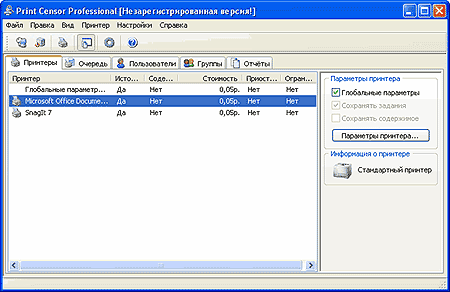Следим за работой принтеровАвтор: Михаил Брод
Опубликовано: 06.09.2007
Источник: SoftKey.info 
Знаете ли вы, кто и сколько печатает на принтере? Какие документы распечатываются, в каком количестве? Не считаете ли вы, что расход бумаги у вас выше, чем требуется для выполнения работ? На что она расходуется? Не выполняют ли на работе ваши сотрудники личные задачи, распечатывая множество совершенно не относящихся к выполнению их функций документов? Если дело обстоит именно так, то программа, о которой пойдет речь в этой статье, — для вас.
Программа Print Censor — это простая и удобная в использовании программа, выполняющая задачу ведения статистики работы сетевых принтеров, сохранения заданий, отправляемых на принтер, для последующего контроля администратором, ограничения количества распечатываемых листов отдельным пользователем либо по их количеству, либо по стоимости. В зависимости от приобретенной лицензии программа позволяет отслеживать работу различного количества принтеров (от одного до неограниченного количества).
С помощью Print Censor вы всегда будете знать необходимую информацию о каждом напечатанном задании: имя пользователя, имя компьютера, имя документа, дату и время печати, число страниц и число копий, объем документа, приоритет, размер бумаги, цветной или черно-белый и был ли задействован режим дуплекса (печать на обеих сторонах листа). Более того, вам доступен просмотр содержимого заданий печати как в очереди, так и для всех уже напечатанных заданий. Вы можете копировать задания с одного принтера на другой, определить стоимость всех напечатанных заданий и многое другое.
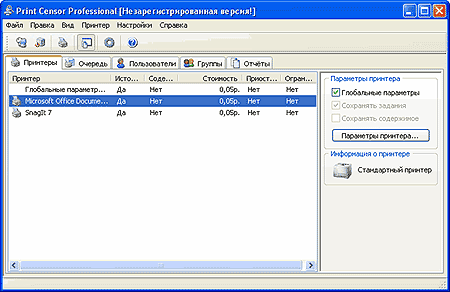
Программа состоит из двух компонент — серверной и клиентской. Серверная компонента устанавливается на компьютере, являющемся сервером печати, и обеспечивает:
- учет работ, выполняемых на принтере;
- контроль использования выделенных объемов по количеству листов или по стоимости для каждого пользователя;
- информирование пользователей о расходовании выделенных объемов;
- приостановку или блокирование печати.
Клиентская часть может быть установлена на любом компьютере локальной сети и предназначена для удаленного управления сервером печати, на котором установлена серверная компонента.
Чем и как будет управлять программа, определяется ее настройками. При этом есть общие параметры, а есть параметры, индивидуальные для каждого отдельного принтера. Для настройки общих параметров используйте меню программы, а для принтера, пользователя или группы пользователей — соответствующее контекстное меню.
Основной раздел общих настроек связан с реализацией одной из основных функций программы — учета выделенных квот. Программа учитывает количество листов в задании печати (сравнивая с максимально допустимым), количество копий, размер, стоимость, попытку использовать неразрешенный формат бумаги, высокое качество печати. Принимаются во внимание компьютеры и пользователи, которые не имеют прав использовать тот или иной принтер, текущий баланс пользователя.
В случае если какой-либо из этих параметров выходит за установленные ограничения, программа может выполнить одно из трех действий: приостановить выполнение задания, удалить его или разрешить. В случае остановки или удаления можно направить пользователю соответствующее уведомление. Тип действия и устанавливается в настройках.
С целью предотвращения изменений выполненных настроек, запрета на изменение очереди печати, настроек отчета и его просмотра предусмотрена возможность блокирования процесса администрирования. Блокировка обеспечивается за счет использования пароля. Заблокировать можно как все перечисленные действия, так и любые из них в отдельности. Еще один блок общих настроек связан с отчетами и определяет действия с отчетами в зависимости от размера хранилища отчетов и размеров самих отчетов.

В списке подключенных принтеров, списках пользователей и групп есть запись, используемая для назначения глобальных параметров. Среди них — параметры, определяющие необходимость сохранения истории заданий, а также их содержимого для просмотра. В глобальных параметрах определяется и стоимость одной страницы напечатанного документа. Здесь же определяются и глобальные ограничения, такие как максимальное количество страниц в документе, цветность, размер документа (в первую очередь — для плоттеров), иные параметры, по которым серверная часть программы проводит проверку направленных на печать заданий.
Эти же настройки можно выполнить и для любого принтера в отдельности. Необходимость в этом возникает в том случае, если принтер используется для специальных работ и к нему могут допускаться не все пользователи. Индивидуальные настройки перекрывают общие, поэтому в тех случаях, когда индивидуальные настройки не нужны (например, по стоимости работ, по действиям в случае приостановки работ), можно оставить переключатель "Использовать глобальные параметры принтера".
Теперь рассмотрим настройки параметров для групп и пользователей. Группы выбираются из локальных настроек компьютера или, что будет значительно чаще, из настроек локальной сети. Можно, к примеру, выделить в отдельную группу администраторов и предоставить им собственные права, для простых пользователей будут назначены другие права, для опытных — третьи и так далее. После добавления выбранной группы в список в ее составе будут показаны все пользователи, отнесенные к этой группе.

Общие параметры групп могут быть настроены через отдельную запись, предустановленную в программе. В числе параметров — отмена ограничений на работу с принтером или ограничение печати балансом, будут ли сохраняться для просмотра задания или нет (возможно, для группы, в которую входит руководство компании, такое сохранение должно быть исключено). Также может быть установлена периодичность, с которой будет обнуляться баланс (обнуление может происходить ежедневно, еженедельно, ежемесячно, можно выбрать день периода и время обнуления). Как и для принтера, для группы могут быть установлены ограничения на направляемые на печать задания.
Для каждой группы все глобальные параметры могут быть переопределены в их собственных настройках. В противном случае будут использованы глобальные параметры групп.
Совершенно те же правила действуют и в отношении пользователей. Здесь также присутствует запись, устанавливающая глобальные параметры для пользователей, которые могут быть переопределены настройками для любого отдельного пользователя.
Настройки выполнены, можно переходить к работе. В процессе работы с принтерами пользователи направляют на них задания. Просматривать, какие задания находятся в очереди, кем и когда они направлены, позволяет вкладка "Очередь". На этой вкладке показаны все контролируемые программой принтеры (их можно просматривать как обычным списком, так и в виде сетевых принтеров). Интересная возможность: после того как все настройки будут выполнены, для удобства работы в интерфейсе программы можно оставить только одну вкладку — "Очередь".

Список принтеров находится в левой части окна, а в правой — список текущих заданий выделенного в списке принтера. Каждая задача содержит информацию о пользователе, направившем ее на принтер, с какого компьютера задание было послано, название документа (файла), количество страниц или размер, количество копий, качество, приоритет, цветность — словом, максимальное количество информации, позволяющей получить подробную информацию о распечатываемом документе. Какие конкретно столбцы с информацией будут отображаться, настраивается в контекстном меню списка заданий.
С помощью контекстного или инструментального меню администратор может изменить статус задания — приостановить или заблокировать, продолжить выполнение или разблокировать, перезапустить выбранные задания. Если в настройках программы в случае превышения квот задание приостанавливается, то оно будет отображено в очереди на печать и разрешить его выполнение сможет лишь администратор этой программы.
Администратор может, прежде чем разблокирует задание, просмотреть документ либо как текстовый файл, либо используя внешний, связанный с типом файла просмотрщик. Таким образом администратор сможет определить, что за информация отправлена на печать, не только по названию файла, но и по его содержимому. Также администратор может приостановить, отменить или продолжить все задания для выбранного принтера.

Постоянно следить за тем, кто и что распечатывает на принтере, не сможет ни один администратор. И здесь на помощь ему приходит система подготовки отчетов. Выберите в основном окне вкладку "Отчеты". В левой части вкладки — дерево доступных отчетов (по принтерам в разрезе пользователей, групп, бумаги, дат, по пользователям в аналогичных разрезах, по группам, компьютерам, датам). Для каждого отчета можете установить диапазон дат, за который хотите его сформировать. При желании установленный диапазон можно принять для данного отчета как диапазон по умолчанию.
Сформированные отчеты выводятся в браузер. Вы можете использовать тот браузер, который применяете как основной, либо, если у вас установлено несколько браузеров, указать, какой из них будет использоваться для показа отчетов.
Помимо уже названных отчетов можно формировать диаграммы для напечатанных страниц, заданий, стоимости. И, что весьма интересно, формировать статистику за выбранное количество часов, дней, недель, месяцев. Такая информация поможет проанализировать загрузку принтеров, объемы работ в зависимости от дня недели и месяца, по рабочему времени и так далее.
И наконец, с помощью данной программы можно просматривать и устанавливать свойства сервера печати, например можно включить для сервера печати уведомление клиентов об успешной или неудачной печати документов.
Понравился интерфейс программы — компактный, не перегруженный лишней информацией, интуитивно понятный. Можно, не читая документации, настроить и приступить к работе с программой. Но вот что следует почитать — разделы по настройке контроля различных принтеров локальной сети. Этот раздел очень важен для предварительной настройки. |